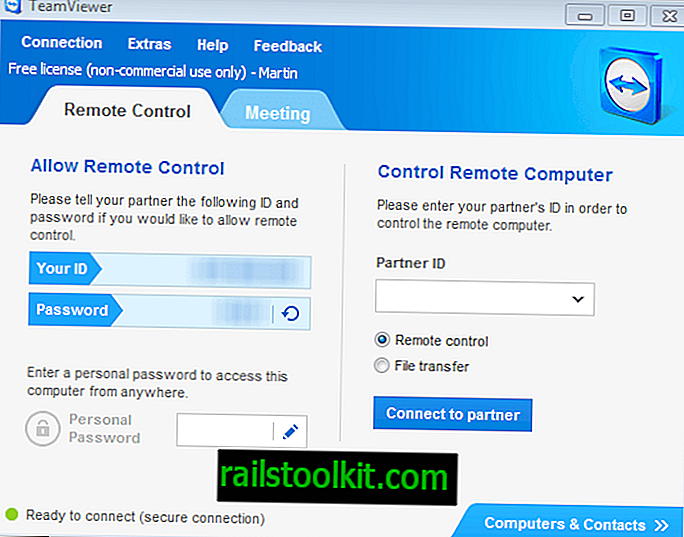V-am învățat cum puteți configura Safari în iOS pentru a prelua controlul asupra funcționării browserului. Continuând cu modificările noastre de internet, vom spune cum să configurați DNS-ul în iOS.

Ar trebui să știți că aici este un dezavantaj imens în iOS cu privire la DNS. Puteți seta un DNS personalizat numai dacă sunteți conectat la o conexiune Wi-Fi. Nu puteți schimba DNS pe rețelele mobile, este ciudat.
O opțiune în acest sens ar fi să folosești un VPN în loc să utilizeze propriul serviciu DNS.
Când a fost lansată Android Pie, mulți au lăudat adăugarea unei opțiuni DNS native. Mulți utilizatori iOS nu știu că această opțiune se află pe iPhone / iPad-ul lor de mai mult timp. Motivul pentru care poate nu au știut despre asta, este acela că nu este vizibil în setări. Veți înțelege de ce spunem asta într-o clipă.
Cum se configurează DNS-ul în iOS
1. Deschideți aplicația Setări pe iPhone sau iPad
2. Navigați la opțiunile Wi-Fi din bara laterală.
3. Acum, în panoul din dreapta, veți vedea numele rețelei Wi-Fi la care sunteți conectat. Va avea o bifă albastră lângă ea, pentru a indica faptul că funcționează bine.
4. Atingeți oriunde pe linie cu numele rețelei Wi-Fi sau pictogramele de pe margine. Această opțiune este setările specifice rețelei selectate.
5. Derulați în jos până spuneți opțiunea Configurare DNS. Dacă spune „Automat”, înseamnă că nu a fost activat niciun DNS personalizat, iar rețeaua se conectează la serverele DNS ale ISP-ului.
6. Apăsați pe Configure DNS, apoi pe opțiunea „Manual”. Acum veți vedea o opțiune Adăugare server.
7. Folosiți acest lucru pentru a seta orice DNS pe care doriți. Nu uitați să apăsați butonul de salvare din colțul din dreapta sus pentru a termina adăugarea serverului DNS.
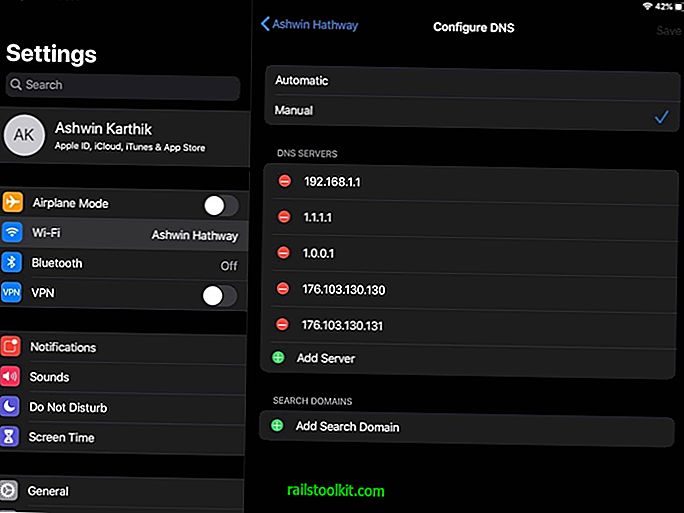
Bine, probabil ai ghicit asta. Da, dacă aveți mai multe rețele Wi-Fi, va trebui să configurați un DNS pentru fiecare dintre acestea.
Iată câteva servicii publice populare DNS care sunt de încredere:
- CloudFlare DNS: 1.1.1.1 și 1.0.0.1 (Cloudflare are și aplicații DNS pentru Android și iOS =
- DNS AdGuard: 176.103.130.130 și 176.103.130.131
- OpenDNS: 208.67.222.222 și 208.67.220.220
- QuadS DNS: 9.9.9.9 și 149.112.112.112
- Google DNS: 8.8.8.8 și 8.8.4.4
AdGuard DNS este foarte util, deoarece acționează ca un blocant de anunțuri la nivel de sistem. Puteți consulta revizuirea DNS Adguard aici.
Cuvinte de închidere
Personal, nu-mi place aplicația Setări Apple și modul în care prezintă opțiunile pentru schimbarea DNS. În comparație, pe Android Pie, opțiunea DNS este simplă. Accesați Setări> Rețea și Internet> Avansat> Private DNS. Bam, există, este o setare unică și funcționează în toate rețelele (Wi-Fi și mobil).
Chiar dacă nu vă amintiți locația opțiunii, puteți deschide doar Setări pe dispozitivul dvs. Android și tastați DNS și va afișa opțiunea pentru dvs. Faceți același lucru pe iOS și nu primiți nimic, nu este o opțiune căutabilă.